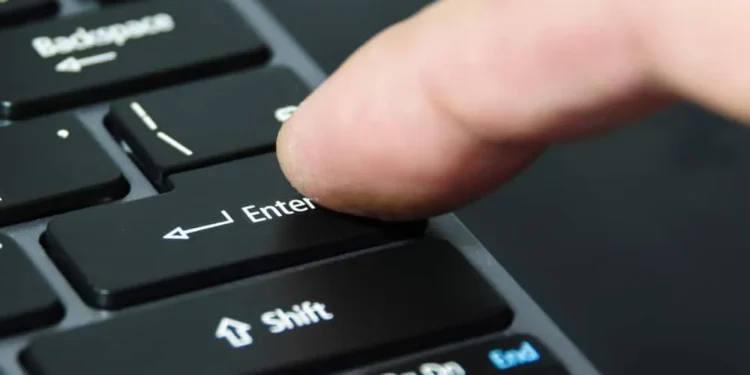Facebook je hlavně o spojení, ať už pro podnikání nebo socializaci. Spojení s lidmi na Facebooku zahrnuje interakci, jako je ukončení komentářů, stisknutí tlačítka podobného a odesílání přímých zpráv. Někdy chcete použít funkci Enter pro nový odstavec, aniž byste zveřejnili komentář, který píšete ke sdílení. Může to být složité, ale lze jej provést.
Rychlá odpověďChcete -li používat funkci Enter bez zveřejnění, musíte po zadání zprávy do pole konverzace zadat klíč „Shift“ a stisknout klávesu „Enter“ .
Chcete -li se dozvědět více o tom, jak stisknout Enter na Facebooku bez příspěvku, přečtěte si tento článek. Pojďme!
Jak stisknout Enter na Facebooku bez odesílání
- Přejděte na Facebook ve svém webovém prohlížeči a přihlaste se.
- Klepněte na ikonu Messenger v pravém horním rohu.
- Začněte konverzaci.
- Zadejte svůj text do textového pole.
- Podržte „posun“ a stiskněte „Enter “.
- Šipka migruje do následujícího řádku bez odeslání zprávy. Můžete pokračovat v zadávání druhé části vaší zprávy.
Tento krok lze použít pro okna chatu na hlavní stránce Facebook i na Messenger.com . V minulosti můžete při odesílání zpráv změnit výchozí operaci pro stisknutí „Enter“, ale nyní již není podporováno.
Předpokládejme, že využíváte mobilní verzi. Tlačítko Return nebo tlačítko Enter vytvoří přirozeně nový řádek, aniž by byla odeslána zpráva. Je to proto, že tlačítko Odeslat je odlišné.
Jak používat klávesu Enter v aktualizacích stavu bez zveřejnění

- Klikněte do „Co máte na mysli?“ Stav Aktualizace aktualizace v horní části vaší domovské stránky Facebooku.
- Zadejte počáteční odstavec aktualizace vašeho stavu.
- Stiskněte „Enter“ dvakrát a spusťte nový odstavec.
- Napište zbytek aktualizace stavu.
- Klepnutím na tlačítko „Sdílet“ pod políčkem aktualizace stavu pošlete aktualizaci.
Jak používat klávesu Enter v komentářích bez zveřejnění
- Přejděte na příspěvek, který chcete komentovat.
- Klikněte na tlačítko „Komentář“ .
- Zadejte do začátku odstavce komentáře, který chcete učinit.
- Stiskněte klávesu „Shift“ a dvakrát stiskněte „Enter“ na klávesnici. Bude vytvořen nový odstavec.
- Nyní napište zbytek svého komentáře a stiskněte „Enter“ a zveřejněte komentář.
Bonusový tipMůžete také použít klíč „CTRL“ namísto „Shift“ v kombinaci s klíčem „Enter“ k zahájení nového odstavce na komentářích a příspěvcích na Facebooku.
Jak spustit nový odstavec na Facebooku

Pokud chcete do svého komentáře na Facebooku uvést nový odstavec, musíte na klávesnici stisknout kombinaci klávesnice „Shift“ + „Enter“ . Když to uvidíte, přidá se nový odstavec. To by způsobilo, že struktura vašeho komentáře se zdá být úhledná, i když je to zdlouhavé.
Závěr
Zasážení „Enter“ na Facebooku a vytvoření přestávky na řádek namísto zveřejnění vaší zprávy není zdaleka obtížné. Když se pro vás rozpadne kroky, měli byste být schopni provést přerušení řádků na svém příspěvku jako profesionál při příštím posílání zprávy na Facebooku.
Nezapomeňte však, že po těchto krocích není nutné, pokud používáte Facebook v mobilní aplikaci. Tlačítko Odeslat v aplikaci je nezávislé na klíčích returnTer.
Časté časté
Co jsou tlačítka na Facebooku?
Tlačítka na Facebooku umožňují svým hostům a vy co nejlépe využít sortiment sociálních doplňků na Facebooku. Pokud máte ještě mít ID aplikace, můžete jednat v souladu se směrnicími na registraci vašeho webu na stránce nápovědy Facebook .
Co znamená červená vykřičník na mé zprávě?
Červené vykřičník ve vaší zprávě ukazuje, že vaše zpráva nemohla být odeslána. Existuje mnoho důvodů, proč můžete zažít. Jedním z nich je, že váš kontakt vypnul jejich zařízení nebo váš kontakt má špatný přístup k internetu.
Jak mohu přidat nový řádek do formuláře na Facebooku?
Zadejte „Shift“ + „Enter“ a vytvořte do svého formuláře další řádek. Akce vytvoří spíše novou řádek než způsobí odeslání vašeho formuláře. Někdy je však Facebook nekonzistentní a popírá nové postavy.
Odesílá záchod na facebooku?
Pokud není zaškrtnuto šipky Enter, budete moci přemístit na následující řádek stisknutím „Enter“. Pokud tomu tak není, vaše zpráva bude odeslána.